本文摘自网络,侵删!
很多小伙伴都遇到过win7系统右键菜单没有winrar选项的困惑吧,一些朋友看过网上零散的win7系统右键菜单没有winrar选项的处理方法,并没有完完全全明白win7系统右键菜单没有winrar选项是如何解决的,今天小编准备了简单的解决办法,只需要按照1、安装了WinRAR,但没菜单项 这种情况,大多是由于病毒或某种原因,导致右键中的WinRAR菜单项丢失,解决方法,先在开始菜单->所有程序,打开WinRAR软件; 2、在WinRAR程序主界面,点击“设置”菜单,从其下选择“设置”这一项;的顺序即可轻松解决,具体的win7系统右键菜单没有winrar选项教程就在下文,一起来看看吧!
1、安装了WinRAR,但没菜单项
这种情况,大多是由于病毒或某种原因,导致右键中的WinRAR菜单项丢失,解决方法,先在开始菜单->所有程序,打开WinRAR软件;
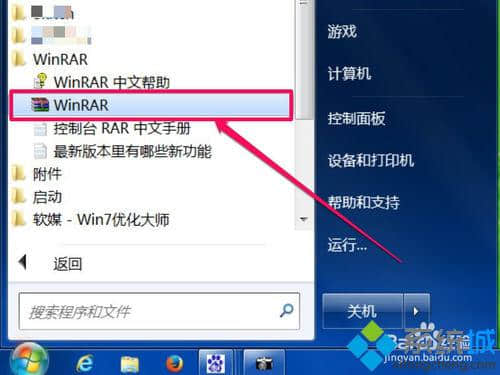
2、在WinRAR程序主界面,点击“设置”菜单,从其下选择“设置”这一项;
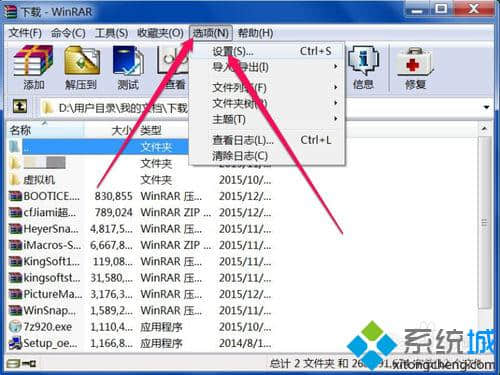
3、在设置窗口,选择“综合”这个选项卡,点击打开,进入其界面;
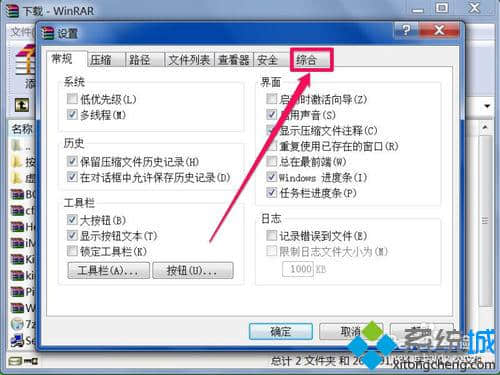
4、在综合下面,找到“外壳整合”这一项,本来下面三项,在默认状态下是勾选的,可当前并没有勾选,所以右键中就没有WinRAR菜单了;
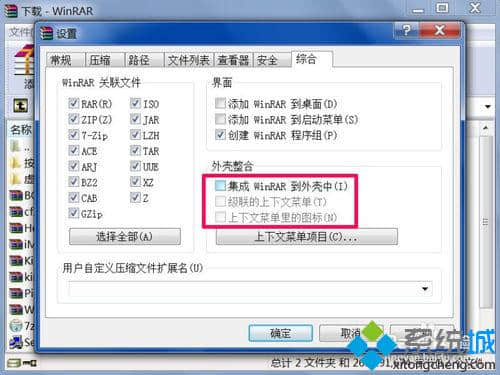
5、若要在右键中显示“WinRAR”菜单,将外壳整合下面这三项勾选,按确定即可。
提示;有时这三项是勾选的,但也没有在右键中显示WinRAR菜单,则先把这三项勾选去掉,退出,再重新启动WinRAR程序,在综合中,重新勾选上,有许有效。
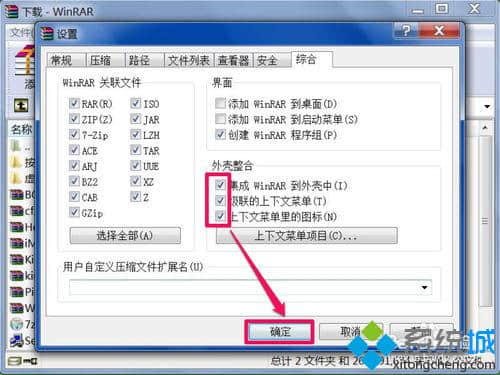
6、如果需要更细致对右键WinRAR菜单进行设置,点击“上下文菜单项目”这一项;
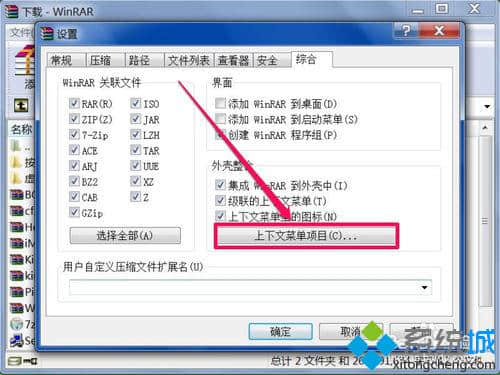
7、在选择关联菜单项目窗口,选择需要添加到右键菜单的项目,按“确定”,,再去右键压缩文件,在右键菜单中,就显示WinRAR菜单项了;

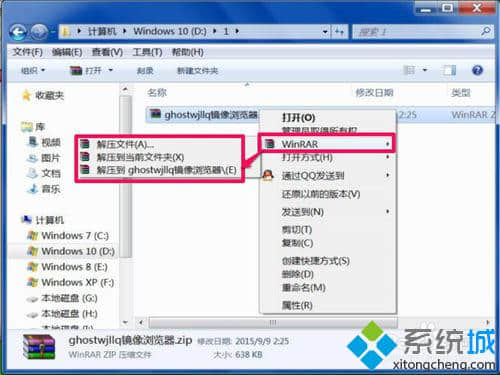
8、 如果在电脑上没有安装WinRAR软件,到到网上,百度搜一下“WinRAR”,找到并下载回来,安装即可在右键中显示WinRAR菜单。
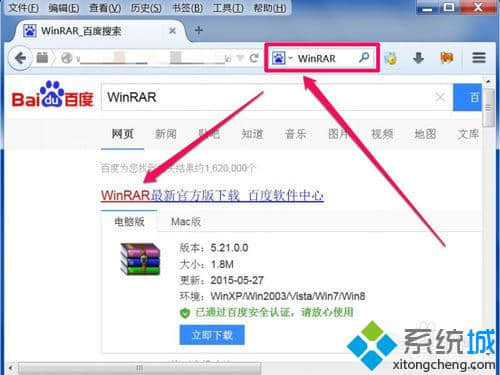
win7系统右键菜单没有winrar选项的解决方法讲解到这里了,遇到相同故障问题的用户赶快动手操作吧,希望本教程对大家有所帮助!
相关阅读 >>
win7系统打开文件提示“引用了一个不可用的位置”的解决方法
win7系统笔记本专用无法使用“改进电源使用”功能的解决方法
更多相关阅读请进入《win7》频道 >>




